

|
根据运行的环境,操作系统可以分为桌面操作系统,手机操作系统,服务器操作系统,嵌入式操作系统等。 或许有的朋友还不太清楚win11桌面图标怎么隐藏?那么接下来小编就为大家带来了win11桌面图标隐藏方法哦,有需要的朋友赶快来看看吧。 1、首先,开启电脑设置,找到个性化选项。 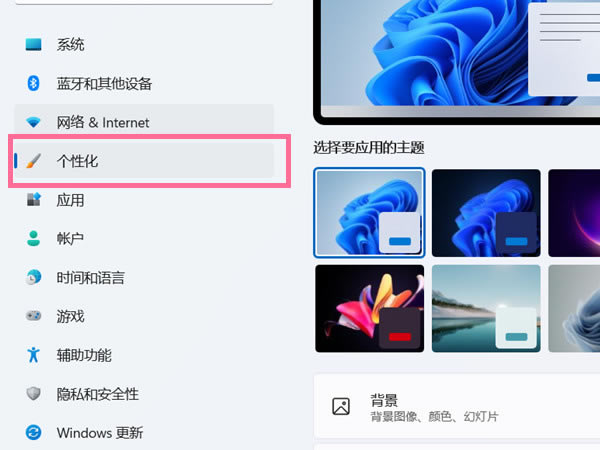
2、然后,进入个性化设置后,选择主题选项。 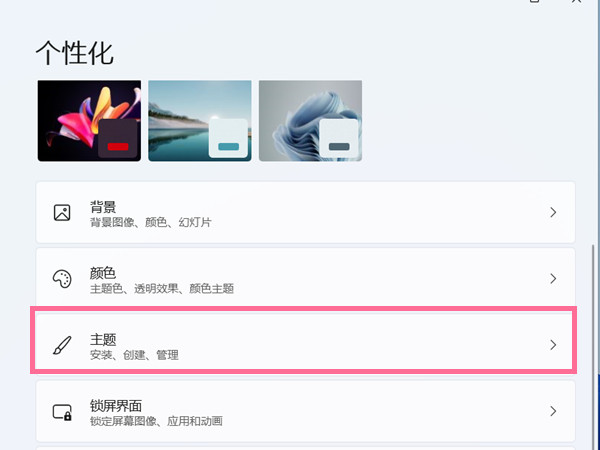
3、接着,点击桌面图标设置。 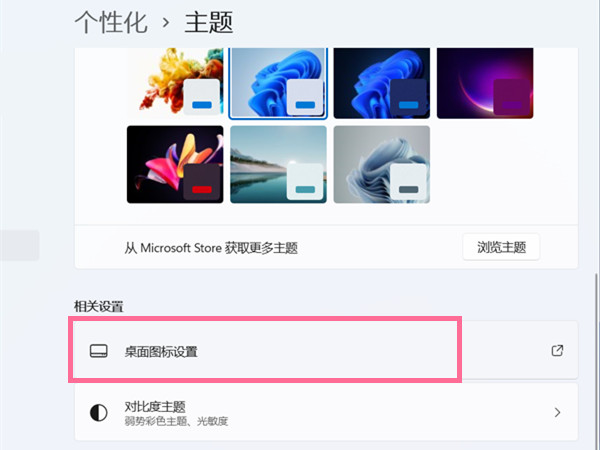
4、最后,将桌面图标前面的对号去掉,你还可以点击更改图标设置。 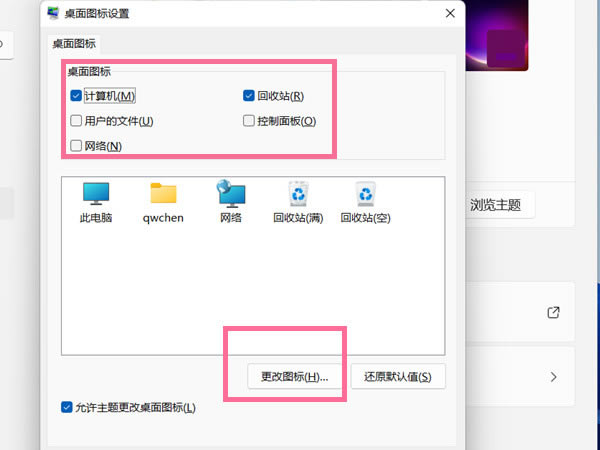
以上就是为各位分享的win11桌面图标隐藏方法,有需要的朋友赶快来看看本篇文章吧。 |
温馨提示:喜欢本站的话,请收藏一下本站!